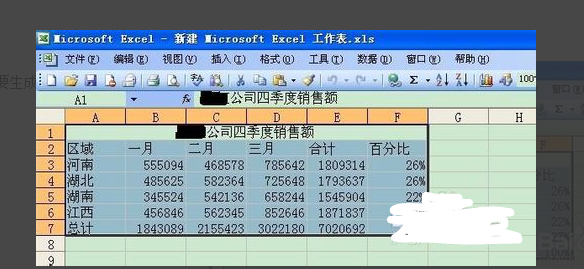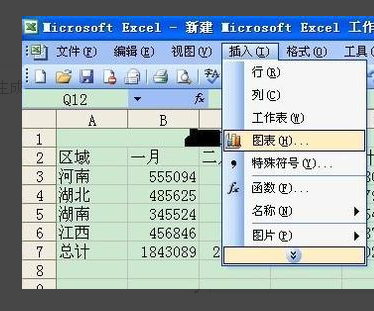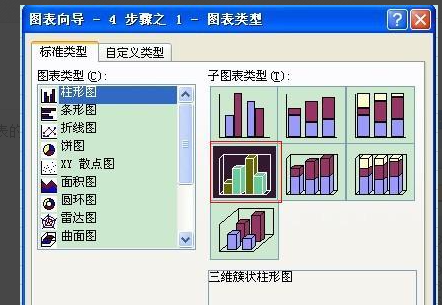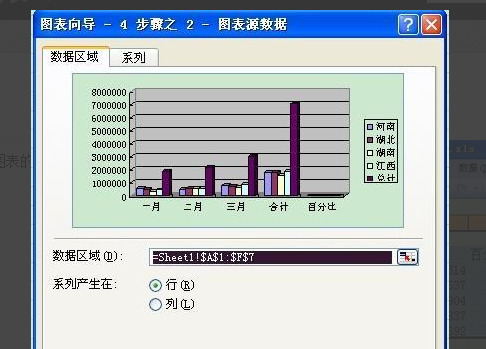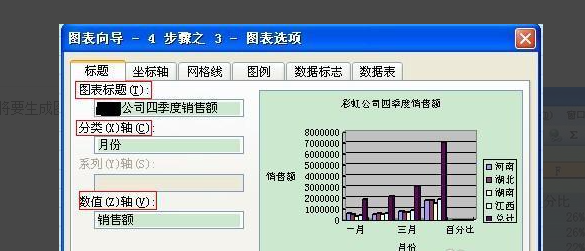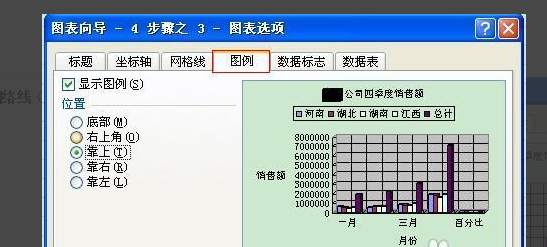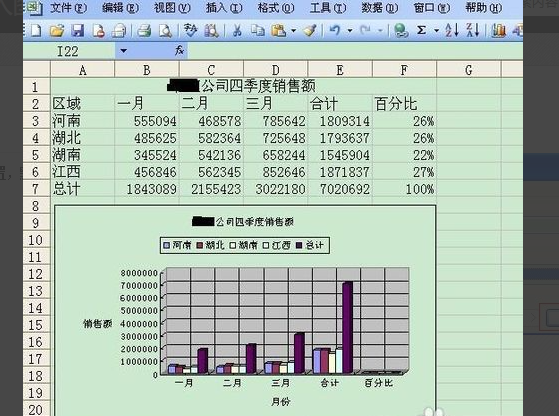方法
1,打开Excel,框选将要生成图表的数据。
2,在工具栏中选择“插入”——“图表”胡帆。
3,这时,选择图表类型,如三维簇状柱形图,并点击“下一步”。
4,这时将叫你选择图表源数据,由于我们第一步已经选择了,这时直接点击“下一步”。
5,这时输入图表标题和各轴所代表的数据含义(默认为没有)。
6,也可以给图表加上网络线(默认为没有)。
7,也可以选择图例所在的位置(默认为靠右),这些都设置完后,点击“下一步”。
8,这时再选择插入的位置,默认为当前的页。裤颤雹
9,可洞埋以根据工作需要调整图表的大小。
10,然后将图表拖动到Excel中合适的位置。
11,最后保存Excel。